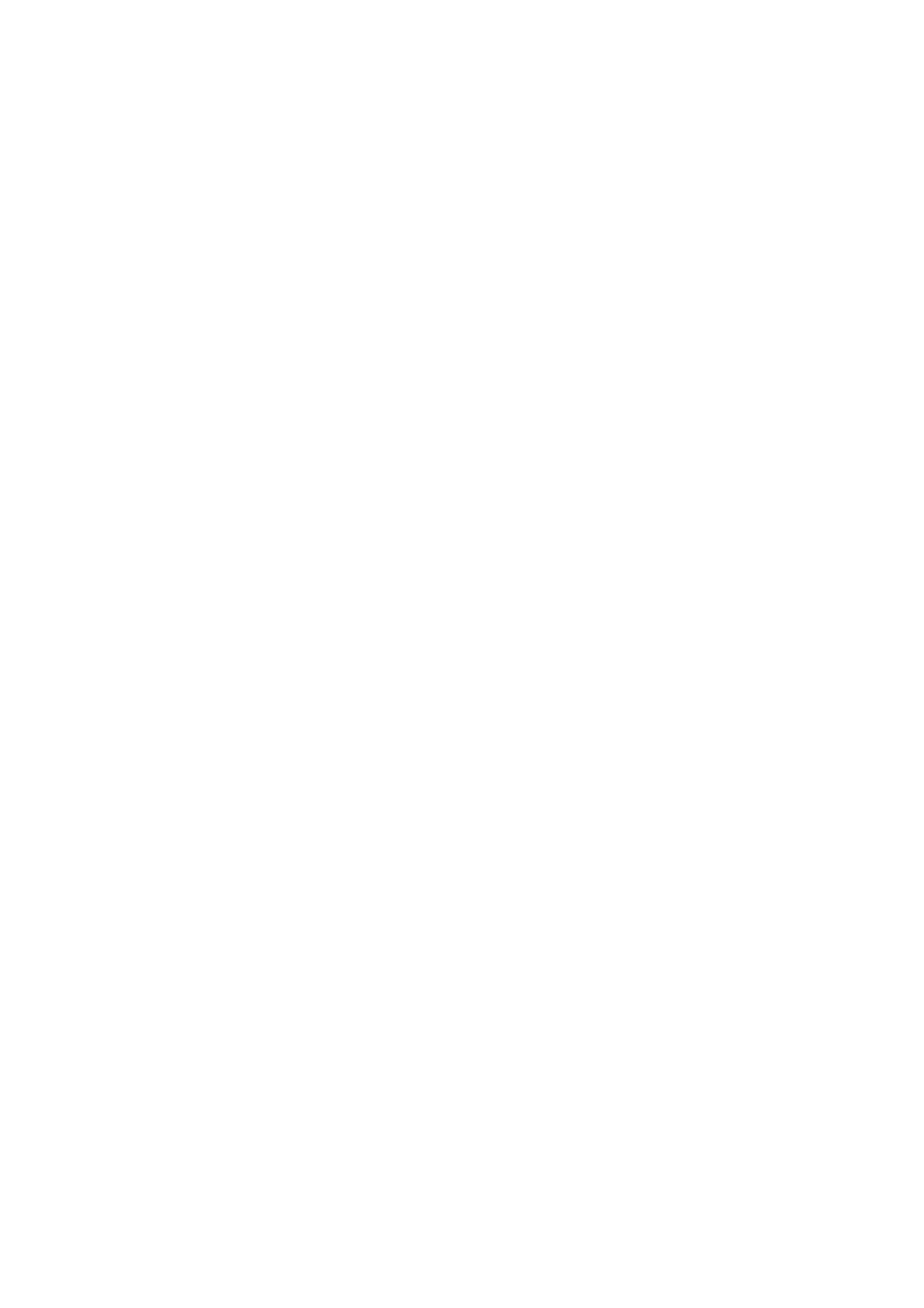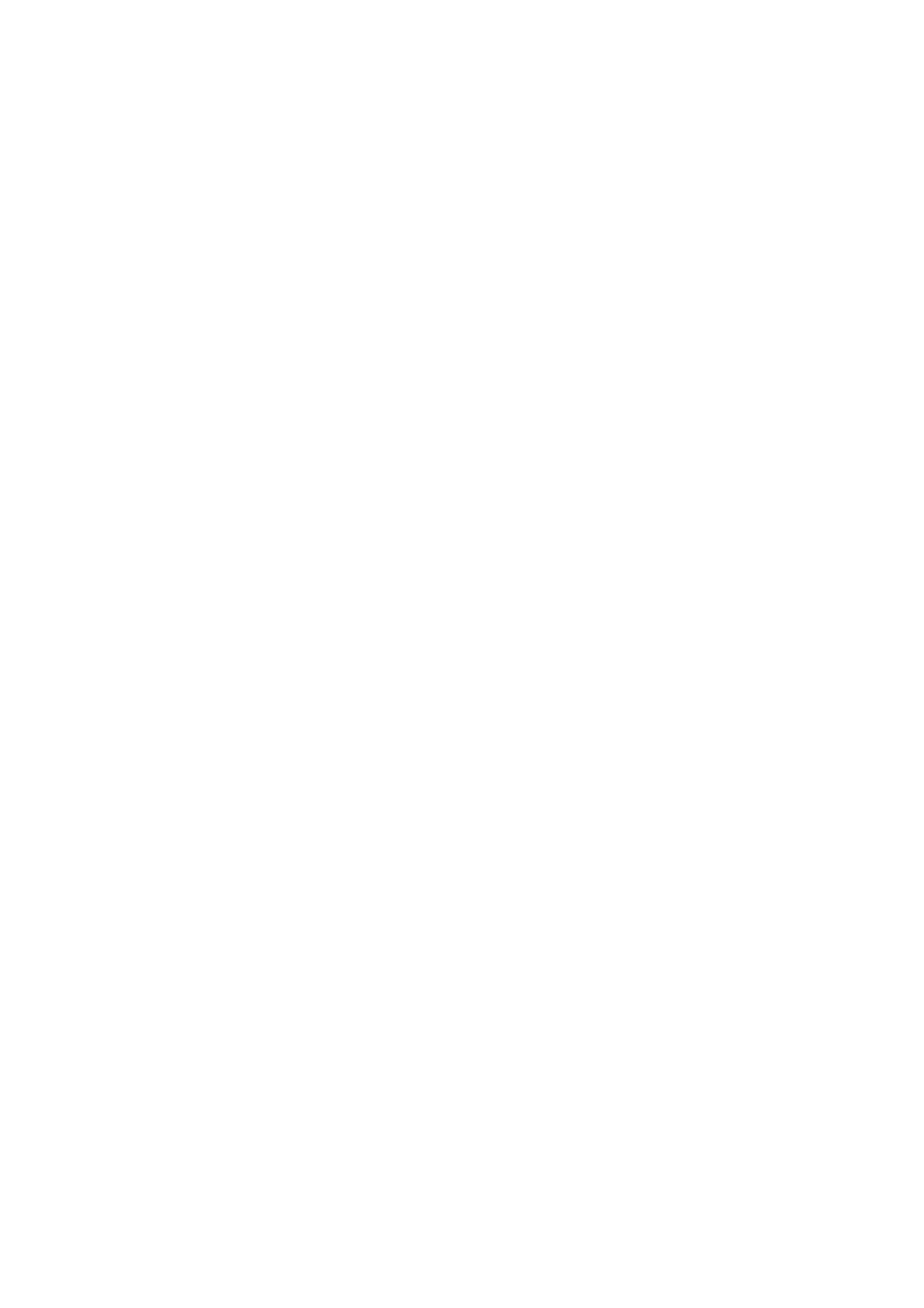
Aktivieren der Funktion "E-Mail-Scannen"
Xerox WorkCentre M118i
21
Aktivieren der Funktion "E-Mail-Scannen"
So aktivieren Sie die Funktion "E-Mail-Scannen":
1. Drücken Sie auf dem Bedienfeld die Anmelde-/Abmeldetaste.
2. Drücken Sie die Auswahltaste unter dem Display, um Systemeinstellung auszuwählen.
a. Geben Sie das Kennwort über den Ziffernblock ein. Das Standardkennwort ist 11111.
b. Drücken Sie die Auswahltaste, um Bestätigen auszuwählen.
3. Wählen Sie Druckeinstellungen aus und drücken Sie dann die Eingabetaste.
4. Drücken Sie die Auswahltaste, bis Sie auf dem Display Softwareoption sehen, und drücken Sie dann
die Eingabetaste.
5. Geben Sie das Softwareoptionskennwort für E-Mail-Scannen über den Ziffernblock ein und
drücken Sie dann die Eingabetaste. Das Kennwort steht auf der inneren Umschlagseite der Anleitung
zum E-Mail-Scannen.
Hinweis
Nach Eingabe des Kennworts wird durch ein Sternchen (*) angezeigt, dass die Funktion "E-Mail-
Scannen" auf dem Gerät aktiviert ist.
Konfiguration der Funktion "E-Mail-Scannen"
Führen Sie nach der Aktivierung der Funktion "E-Mail-Scannen" die folgenden Schritte aus, um
E-Mail-Scannen in Ihrem Netzwerk zu konfigurieren.
Legen Sie die Administrator-E-Mail-Adresse fest
1. Starten Sie Ihren Webbrowser auf Ihrem Computer.
2. Geben Sie die IP-Adresse des Geräts in das Adressfeld des Browsers ein (http://xxx.xxx.xxx.xxx).
3. Klicken Sie auf die Registerkarte Eigenschaften.
4. Wählen Sie auf der linken Seite Gerätedetails aus.
a. Geben Sie die E-Mail-Adresse des Geräts im Feld Administrator-E-Mail-Adresse ein. Wenn keine E-
Mail-Adresse für das Gerät erstellt worden ist, geben Sie Ihre E-Mail-Adresse ein. Wiederholen Sie,
sobald eine E-Mail-Adresse für das Gerät M118i zur Verfügung steht, Schritt 1 bis 5 in dieser
Vorgehensweise, um Ihre E-Mail-Adresse durch die E-Mail-Adresse des Geräts zu ersetzen.
b. Klicken Sie am unteren Rand der Seite auf die Schaltfläche Änderungen übernehmen.
c. Geben Sie den Benutzernamen und das Kennwort des CentreWare IS-Administrators ein und klicken
Sie dann auf die Schaltfläche OK.
Hinweis
Der Standardbenutzername des CentreWare IS-Administrators ist admin, das Kennwort ist x-admin.
Benutzername und Kennwort sollten geändert werden, nachdem das Netzwerk vollständig
eingerichtet ist.
d. Klicken Sie bei der Aufforderung zum Neustart auf die Schaltfläche Neu starten.
Hinweis
Das Gerät wird neu gestartet, auch wenn sich der Bildschirm nicht ändert.
5. Warten Sie eine Minute, bis der Neustart abgeschlossen ist, und klicken Sie dann auf die Schaltfläche
Aktualisieren des Browsers.